“컴퓨터의 성능을 한 단계 끌어올리는 ‘오버클럭’이라는 방법이 있어요. 오버클럭이란, 컴퓨터의 CPU나 램을 기본 성능보다 더 빨리 돌리는 것인데요. 그 중에서도 램 오버클럭은 큰 돈을 들이지 않고도 컴퓨터 성능을 높일 수 있어 많은 분들이 관심을 가지고 있답니다.” 그럼 같이 한번 알아볼까요?
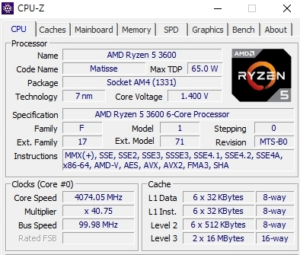
TM5 (TestMem5) 프로그램 설명
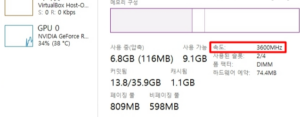
“램 오버클럭을 하면, 작업하는 속도가 빨라지고, 프레임이 최소한으로 떨어지지 않게 보호해주며, 평균적인 프레임 성능도 높일 수 있어요. AMD 같은 경우에는 어떤 메인보드에서도 램 오버클럭을 할 수 있어서 편리하답니다. 램 오버클럭을 다 했다고 해서 끝이 아니에요. 컴퓨터가 작업 중에 갑자기 멈추거나 다운되는 일이 없게, 메모리 안정화 테스트를 꼭 해야 한답니다. 컴퓨터가 잘 켜진다고 해서 꼭 안전하다고 보진 못한다는 거죠.
※ 그런데 인텔의 경우에는 Z 시리즈 메인보드에서만 램 오버클럭이 가능해요. 예를 들면, 인텔 10세대 CPU의 메인보드인 Z490에서 가능하답니다.”
익스프레스 VPN 환불 신청 방법 (express vpn)
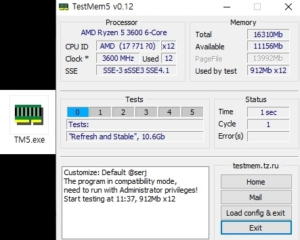
“램 오버클럭을 한 다음에는 ‘TM5(TestMem5)’라는 프로그램으로 램 안정화 테스트를 해볼 수 있어요. 이 프로그램은 누구나 무료로 쓸 수 있어서 좋답니다.
그리고 이 TM5 프로그램, 인텔이나 AMD 같은 거의 모든 시스템에서 사용할 수 있어서 많은 사람들이 이용하고 있어요.”
TM5 프로그램 다운로드
“TestMem5라는 프로그램, 이건 seji라는 분이 개발해서 배포한 프로그램이에요. 자세한 내용은 공식 홈페이지에서 확인하실 수 있답니다.
▼ TM5(TestMem5) 공식 홈페이지에서 더 알아보세요!”

“홈페이지에 접속하시면, 상단에 ‘software(소프트웨어)’라고 써있는 부분을 클릭해주세요. 그러면 여러가지 목록이 나오는데, 그 중에서 ‘TestMem 5’를 찾아서 눌러주시면 돼요.”
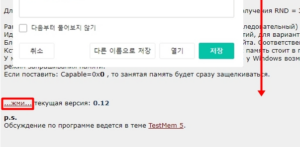
“글을 아래로 좀 더 내리면 최신 버전의 TM5를 다운받을 수 있어요. 파일 이름은 ‘tm5.rar’라고 써있답니다.”
TM5 프로그램 사용 방법
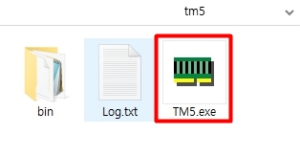
“다운로드 받은 파일을 압축 푼 다음에, TM5.exe라고 적힌 파일을 실행하면 돼요.”
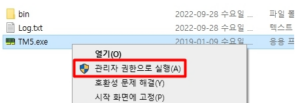
“파일이 제대로 실행되지 않는다면, ‘관리자 권한으로 실행’을 선택해서 파일을 실행해보세요.”
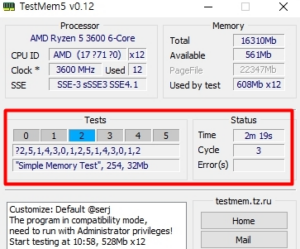
“파일을 실행하면 램 안정화 테스트가 저절로 시작돼요. 그냥 테스트가 끝날 때까지 기다리면 되는 거에요.”
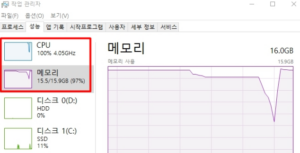
“TM5로 메모리 램 안정화 테스트를 하면, CPU와 메모리에 큰 부담을 주게 돼서 사용량이 97% 이상으로 뛰어오르게 됩니다.”
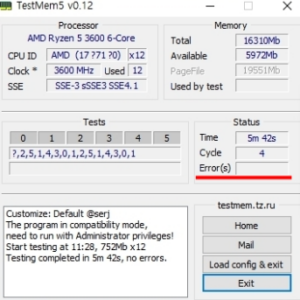
“램 안정화 테스트를 다 하고 나면, 에러가 없다면 “The testing is completed, of errors is not detected”라는 메시지가 뜨게 됩니다. 이 메시지가 뜨면 램 오버 설정에 문제가 없다는 뜻이에요. 즉, 램 오버 때문에 컴퓨터가 멈추거나 꺼지는 일은 없다는 거죠.
그런데, 에러가 몇 개 나왔다면, 램 오버클럭 설정을 바꿔줘야 해요. 램 타이밍을 좀 느슨하게 하거나, 램 클럭을 좀 낮추거나, DRAM 전압인 전압을 좀 늘려서 에러를 없애줘야 하겠죠. 램 오버를 실패하면 램 오버 이전에는 없던 게임 렉, 작업 처리 속도가 느려지는 현상이 생긴다는 건 알고 계시죠?”
TM5 검사 주기 설정 방법
“TM5 검사는 보통 3번을 기본으로 하는데요, 결과를 좀 더 확실하게 보고 싶다면 검사 횟수를 5번이나 10번으로 늘리는 게 좋아요.
※ 검사 횟수는 본인이 원하는 대로 설정하면 되는 거에요.”
간단하게 윈도우 비밀번호 해제 및 로그인 암호 없애기 방법
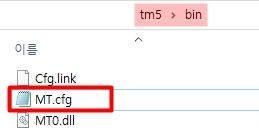
“TM5 검사 주기를 바꾸려면 ‘tm5 폴더’로 들어가서 ‘MT.cfg’라는 파일을 메모장으로 열어보세요.”
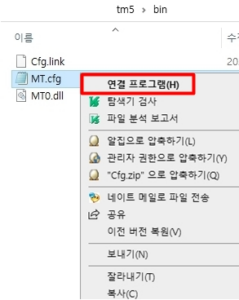
“‘MT.cfg’를 메모장으로 열기 위해서는, 해당 파일을 우클릭하고 ‘연결 프로그램(H)’을 선택해주세요.”
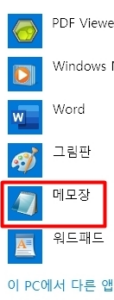
“그리고 ‘메모장’을 선택하고, 아래에 있는 확인 버튼을 눌러주세요.
※ 만약 메모장을 찾을 수 없다면, ‘기타 앱’이나 ‘이 PC에서 다른 앱 찾기’를 눌러서 찾아보세요.”
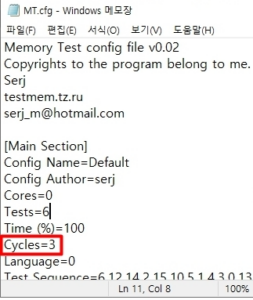
“파일을 메모장으로 열고 나서, “Cycles”라는 부분을 내가 원하는 검사 횟수로 바꿔주면 돼요.
※ TM5 검사는 보통 3번 반복하는 것이 기본 설정이에요.”
크롬 사이트 차단 특정 사이트 차단 및 해제하는 방법 (PC / 모바일)버전
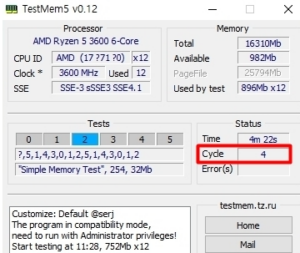
“검사 횟수를 5번이나 10번으로 늘리면 이전보다 결과가 더 확실해져요.”

